对才使用wps的小伙伴而言,创建循环矩阵图还有点难度,那么该怎么办呢?下面就是小编带来的wps创建循环矩阵图的操作步骤。不要错过哦!
wps创建循环矩阵图的操作步骤

1、打开wps文字,进入其主界面;
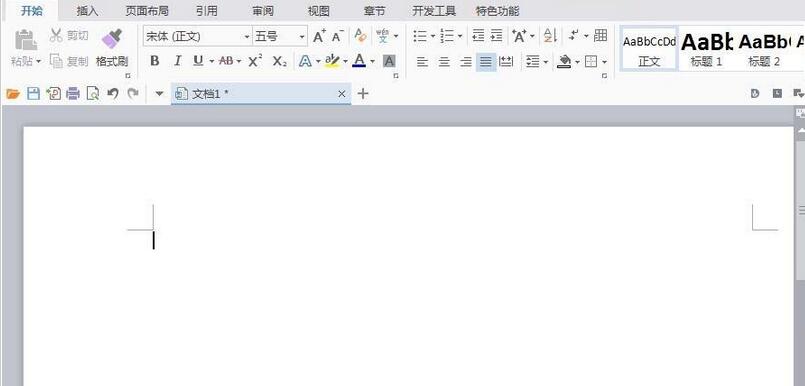
2、在wps文字软件中,找到插入菜单,点击它;
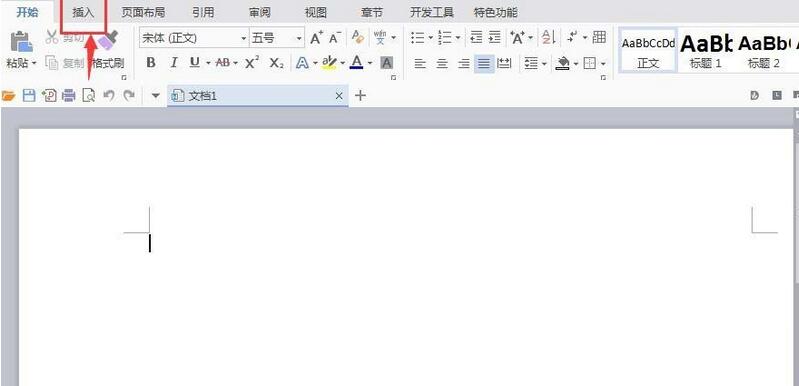
3、在打开的工具栏中点击SmartArt;
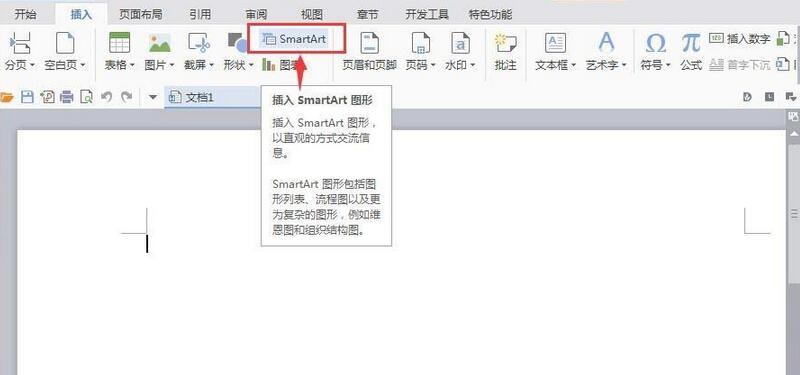
4、进入选择SmartArt图形页面里;
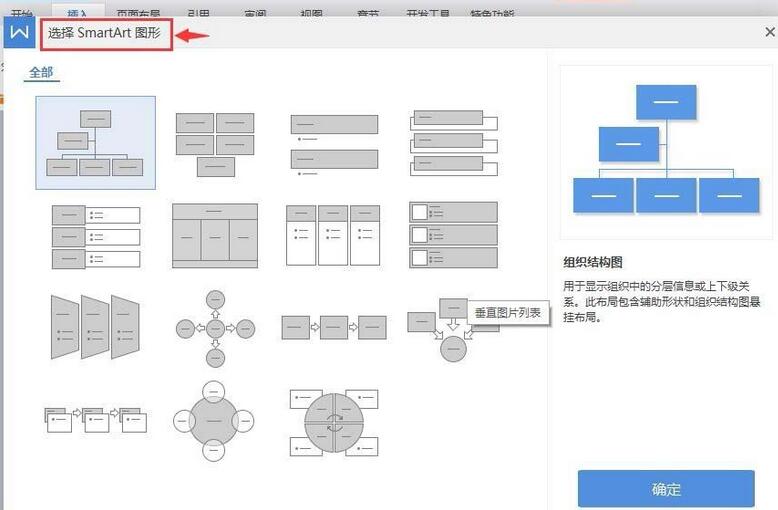
5、找到并点击循环矩阵,选中它后按确定;
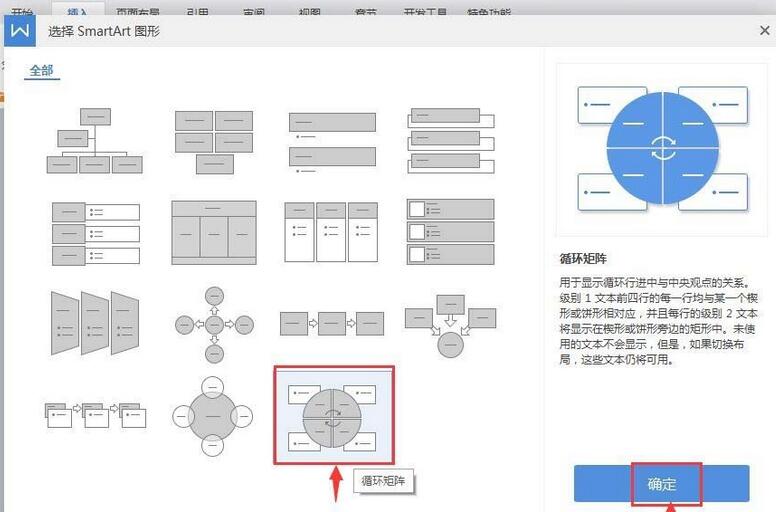
6、在wps文字中插入一个循环矩阵;
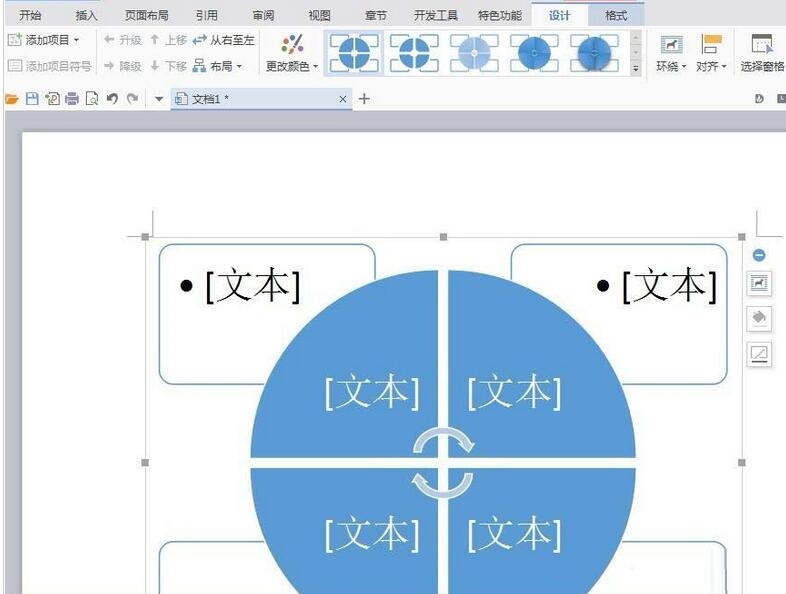
7、在左上角句柄处向内拉动鼠标,将循环矩阵图变小;
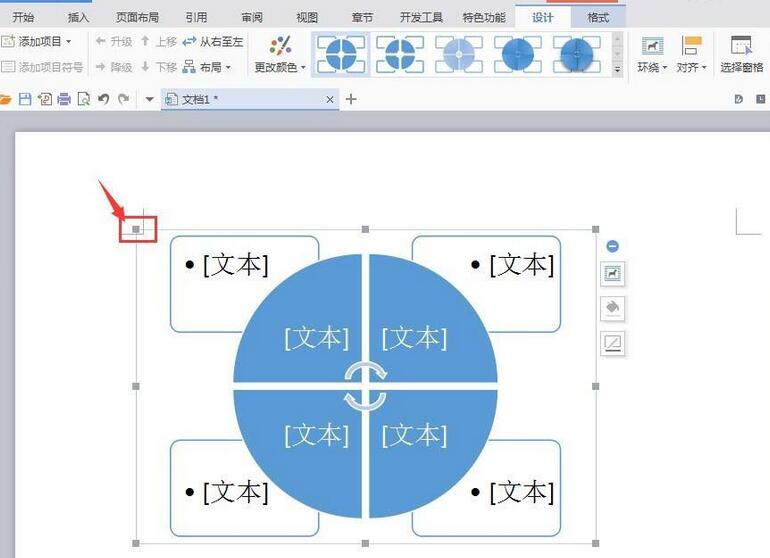
8、根据设计需要输入好文字内容;
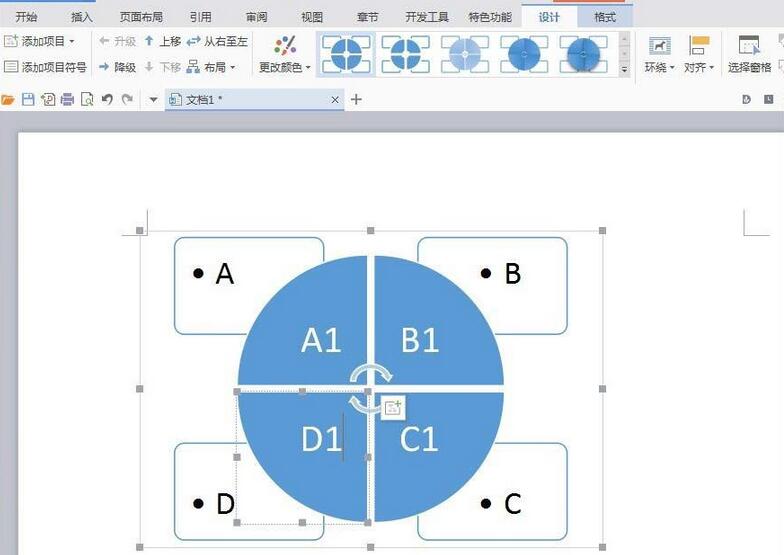
9、到这就在wps文字中创建好了一个循环矩阵图。
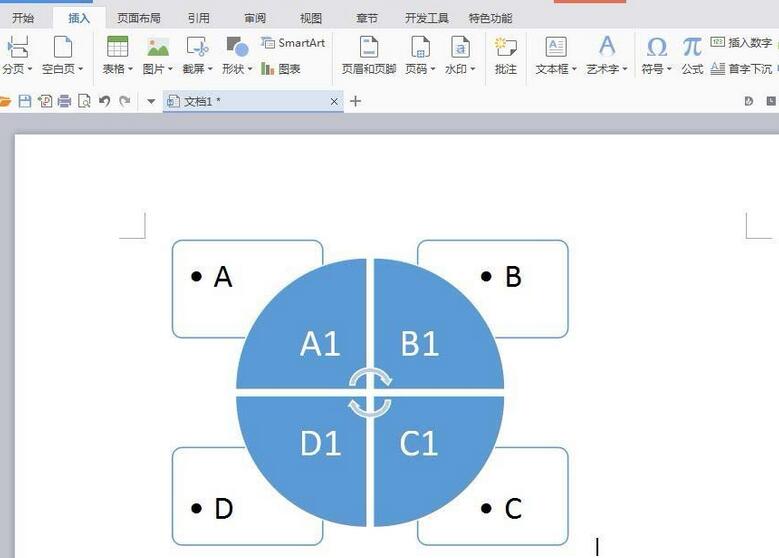
上文就讲解了wps创建循环矩阵图的操作步骤,希望有需要的朋友都来学习哦。








